Многие пользователи «ВКонтакте» предпочитают именно эту социальную сеть всем другим подобным сервисам и мессенджерам во многом из-за того, что здесь имеется очень большая музыкальная коллекция с различными популярными треками, которые загружают на сайт сами пользователи. При этом музыка на этом сайте воспроизводиться через обычный плеер, который имеет не так уж много функций. Из-за этого некоторым пользователям не достает здесь специального эквалайзера для полноценной регулировки звука.
В этой статье мы рассмотрим особое решение от сторонних разработчиков с эквалайзером, который выполнен в виде дополнительного расширения для браузера.
Как настроить эквалайзер для музыки «ВКонтакте» на компьютере?
Подобного рода инструмент имеется только в полной компьютерной версии сайта. При этом в данной статье мы рассмотрим пример установки этого расширения конкретно для браузера Google Chrome, но и в других браузерах можно попробовать установить это или другое похожее расширение.
КАК ПРОДВИГАТЬ МУЗЫКУ В ВК? РАБОЧАЯ СХЕМА 2023🔥
Сначала нужно перейти непосредственно на саму страницу данного расширения в специальном магазине Google Chrome, после чего здесь нужно кликнуть на «Установить», чтобы начать загрузку данного расширения. Оно установится в браузере после того, как пользователь подтвердит данное действие во всплывающем окне с уведомлением.

После этого можно зайти на сайт «ВКонтакте» и перейти через левое меню к пункту «Музыка». Далее в проигрывателе вверху страницы с музыкой рядом с ползунком громкости нужно кликнуть на новую появившуюся там кнопку, чтобы активировать функции установленного расширения. Здесь можно посмотреть биографию и описание исполнителя, а также слова песни (если они есть). Помимо этого, доступен также визуалайзер музыки. Чтобы далее перейти непосредственно к самому эквалайзеру, в окне с этим расширением требуется нажать на кнопку «Эквалайзер и эффекты».

В открывшемся эквалайзере можно раскрыть специальный список, в котором появятся варианты с различными предустановленными параметрами звучания, которые соответствуют разным музыкальным жанрам. Вместе с тем, можно также и самостоятельно произвести настройку звука, двигая отмеченные в эквалайзере точки. Чтобы посмотреть список дополнительных эффектов, которые можно наложить на звук, следует нажать на соответствующую кнопку Effects.

Заключение
С помощью этого простого расширения можно действительно улучшить качество звука, либо изменить его должным образом, чтобы он соответствовал проигрываемому треку, а также здесь доступны другие дополнительные функции в виде описания исполнителя и добавляемых эффектов.
Источник: vk-wiki.ru
Как слушать музыку ВК без ограничений!
Эквалайзеры для ВКонтакте

Социальная сеть ВКонтакте, как известно, предоставляет пользователям возможность прослушивания музыки на бесплатной основе, но через малофункциональный плеер. По этой причине становится актуальной тема использования сторонних эквалайзеров для сайта ВК, о чем мы и расскажем в этой статье.
Эквалайзеры для ВК
Для начала стоит уточнить, что все существующие на сегодняшний день методы использования эквалайзера в рамках сайта ВКонтакте требуют установки дополнительного программного обеспечения. При этом, из-за многочисленных изменений раздела «Музыка» для приложения VK, расширения для Android рассмотрены не будут.
Используйте только доверенные расширения, которые не требуют авторизации или позволяют ее произвести через безопасную зону VK.
Способ 1: Эквалайзер Realtek
Данная методика использования эквалайзера является не лучшим вариантом, так как установленные настройки будут присвоены фактически всем звукам, которые воспроизводятся аудиодрайвером. Кроме того, способ актуален только в тех случаях, когда вы являетесь пользователем звуковой карты от компании Realtek.
В данной инструкции используется ОС Виндовс 8.1, однако прочие версии не имеют сильных отличий в плане расположения затрагиваемых разделов.
- Используя соответствующую инструкцию, скачайте и установите нужный звуковой драйвер.

- После того, как вы завершите установку и перезагрузите операционную систему, перейдите в панель управления, используя меню «Пуск».
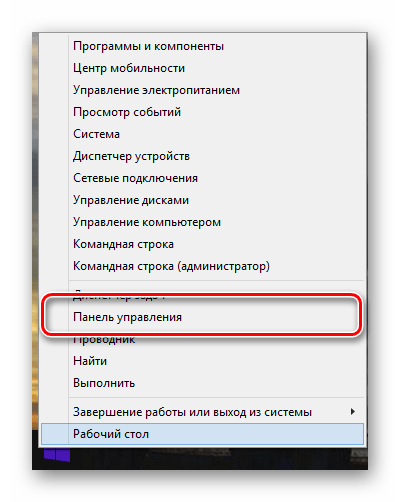
- Если вы используете режим просмотра «Значки», то вам потребуется отыскать в разделе «Панель управления» пункт «Диспетчер Realtek HD».
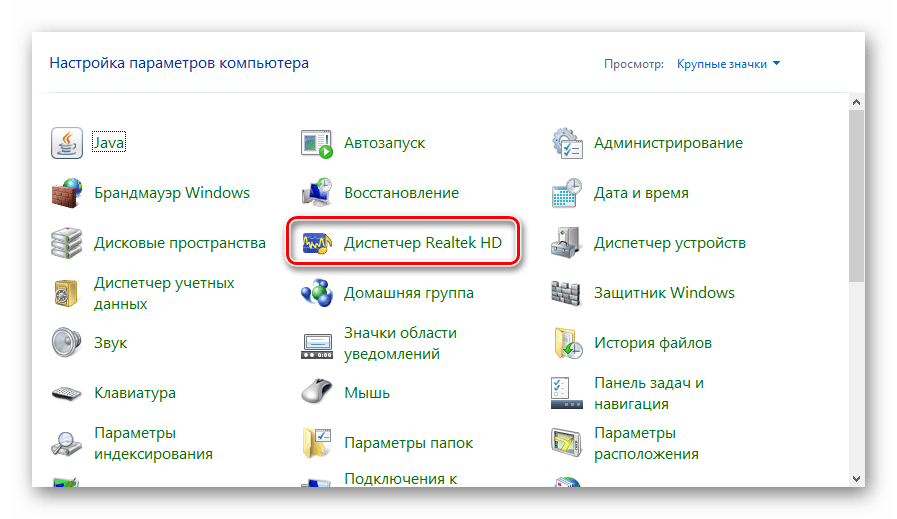

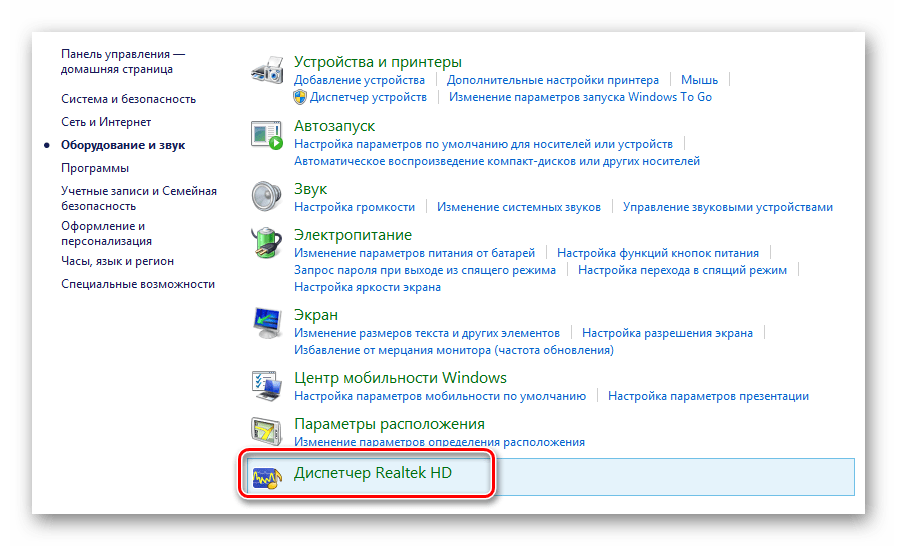
После запуска Диспетчера Realtek HD можно переходить непосредственно к настройке звука.
- С помощью основной панели навигации переключитесь на вкладку «Динамики», которая обычно открывается по умолчанию при запуске диспетчера.
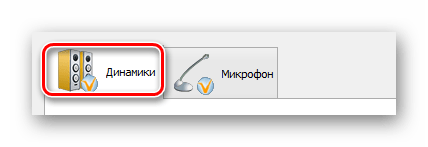
- Далее необходимо перейти на вкладку «Звуковой эффект» через меню, располагающееся под основными элементами управления звуком.

- С помощью раздела «Окружающая обстановка» вы можете подобрать наиболее оптимальный режим имитации обстановки, который можно отменить при помощи кнопки «Сброс».

- В блоке «Эквалайзер» кликните по кнопке «Отсутствует» и выберите один из вариантов звучания музыки и звуков.

- Вы можете воспользоваться существующими преднастройками эквалайзера с помощью визуальной панели.

- Настроечный блок «КараОКе» создан для того, чтобы сделать звучание музыки более высоким или низким в зависимости от установленного значения.
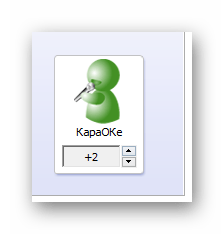
- Если вы предпочитаете использовать собственные параметры звучания, то воспользуйтесь кнопкой «Вкл. графический эквалайзер».

- С помощью соответствующих элементов управления выставьте предпочтительные параметры. Здесь вы также можете использовать меню преднастройки.

- Когда вы достигнете нужного эффекта звучания, нажмите кнопку «Сохранить».

В процессе выставления параметров не забывайте слушать музыку, так как настройки применяются автоматически без предварительного сохранения.

В появившемся окне в нижнюю строку введите название настройки, которая впоследствии будет добавлена в общий список преднастроек эквалайзера, и нажмите кнопку «ОК».
Если вы ранее создавали другие вариации эквалайзера, можно их заменить, выбрав из представленного списка и воспользовавшись кнопкой «ОК».

Если вы все сделали правильно, то музыка в социальной сети ВКонтакте будет звучать именно так, как нужно вам.
Способ 2: Расширение VK Blue
Дополнение VK Blue предназначено для расширения базовых возможностей сайта ВКонтакте касательно процесса прослушивания аудиозаписей в интернет-обозревателе Google Chrome. Более того, используя VK Blue вы как пользователь получаете стабильно работающий эквалайзер, совместимый с обновленной версией сайта и не вызывающий проблем с производительностью интернет-обозревателя.
- Откройте главную страницу интернет-магазина Chrome, воспользовавшись соответствующей ссылкой.
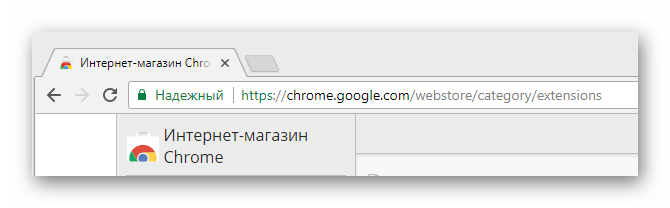
- С помощью поисковой строки «Поиск по магазину» найдите приложение «VK Blue».

Для вывода минимального количества прочих дополнений установите пометку «Расширения».
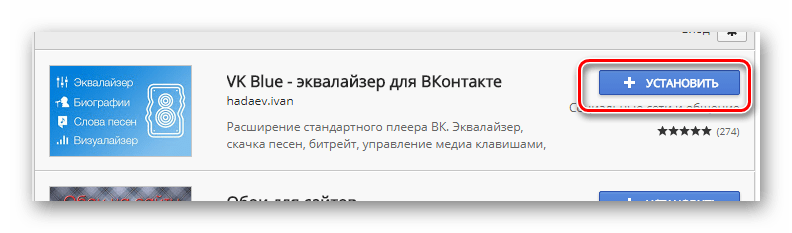
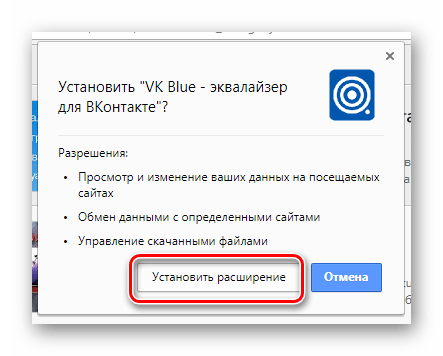
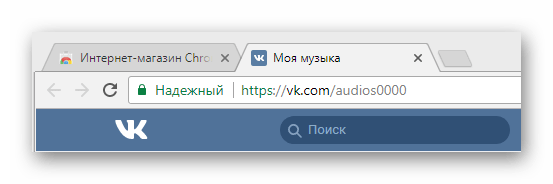
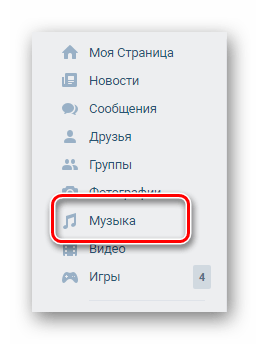
Все дальнейшие действия связаны непосредственно с установленным расширением.
- Как можно заметить, после установки дополнения интерфейс проигрывателя дополняется блоком «VK Blue».
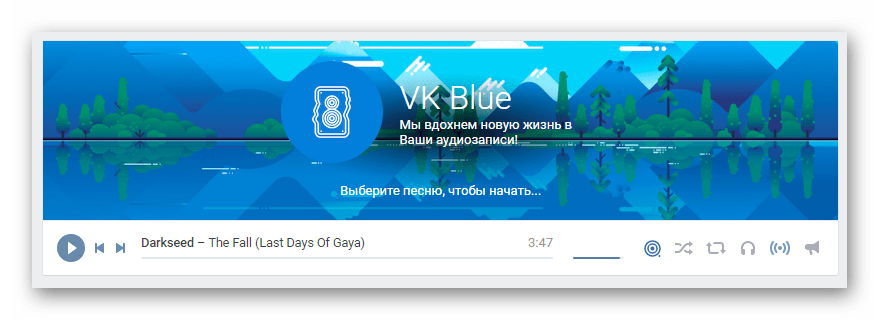
- Для того, чтобы задействовать эквалайзер, воспроизведите любую предпочтительную композицию из своего плейлиста.
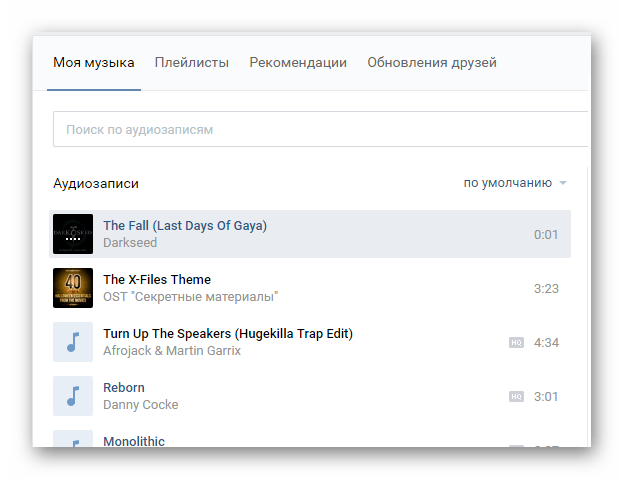


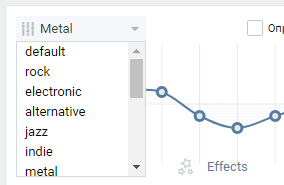

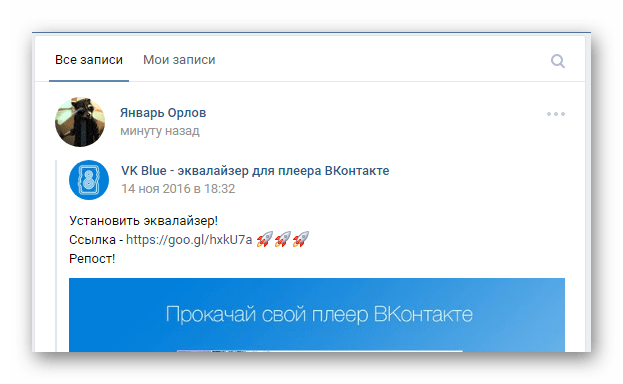
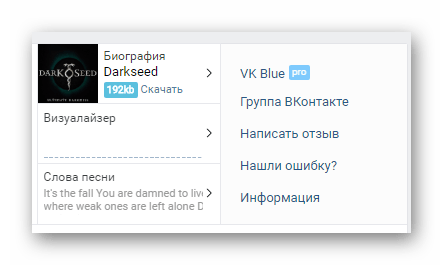
Заметьте, что это расширение обладает примечательной способностью скачивать аудиозаписи.



После настройки предлагаемых параметров должным образом ваша музыка зазвучит именно так, как вам необходимо.
Так как политика сайта социальной сети ВКонтакте в последнее время сильно меняется, что в особенности касается доступа к API аудиозаписей, названые методы являются единственными вариантами. Кроме того, второй способ также может прекратить свое существование.
Несмотря на сказанное, многие разработчики расширений, добавляющие эквалайзер ВК, в настоящее время активно адаптируют свои дополнения. Вследствие этого в будущем могут появится новые методы активации эквалайзера.
Источник: lumpics.ru
Эквалайзер для музыки ВК: как работать с расширением
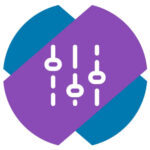
ВКонтакте уже давно перестал быть социальной сетью — это полноценная платформа со множеством мультимедийного контента. В том числе, в ВК есть интегрированный сервис с музыкой. Огромная библиотека музыки ВКонтакте приводит к тому, что многие выбирают этот сервис для прослушивания композиций. Но есть одна проблема — в ВК музыкальный плеер малофункционален. В таком случае решить проблему может эквалайзер для музыки в ВК в виде расширения, который здесь мы и рассмотрим.
Как установить расширение эквалайзер для музыки ВК
Обратите внимание:
Ниже мы приведем инструкцию по установке расширения с эквалайзером для музыки ВК в Google Chrome. В других браузерах инструкция может незначительно отличаться.
Чтобы установить расширение для настройки звучания музыки в ВК, откройте браузер Google Chrome и нажмите в правом верхнем углу на 3 точки. Появится меню, выберите пункт “Настройки”.
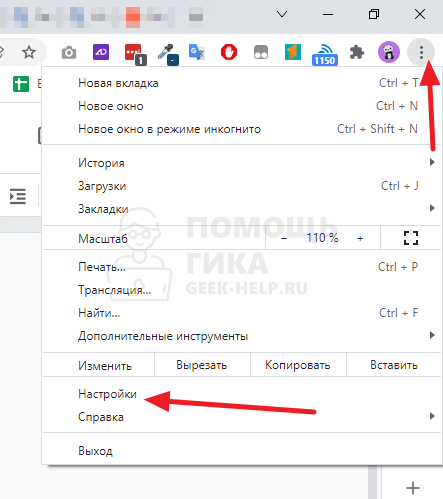
В левом меню переключитесь в раздел “Расширения”.
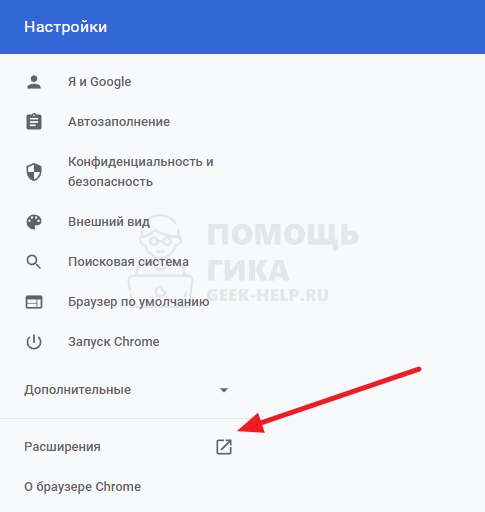
Далее нужно перейти в магазин расширений. Для этого в левом верхнем углу нажмите на три полоски. Появится меню, выберите пункт “Открыть интернет-магазин Chrome”.
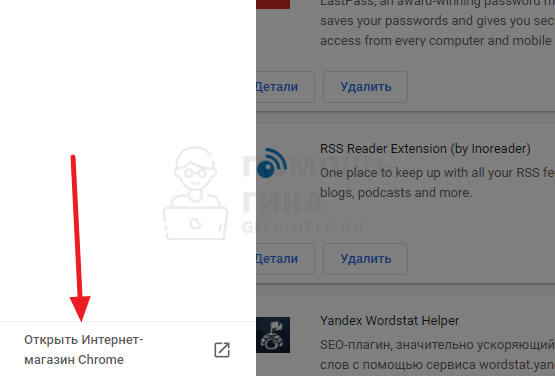
Обратите внимание:
Расширения для браузера можно устанавливать не только из официального магазина, но и просто с различных сайтов. Но мы рекомендуем устанавливать только проверенные расширения.
Так вы попадете в интернет-магазин расширений Chrome. Здесь, помимо множества других расширений, можно установить в браузер расширение с эквалайзером для ВК.
Обратите внимание:
Расширений с эквалайзером для ВК представлено несколько, мы рассмотрим одно из них — VK Blue.
При помощи поиска найдите расширение VK Blue и перейдите на его страницу. Это расширение и представляет собой эквалайзер для музыки ВК.
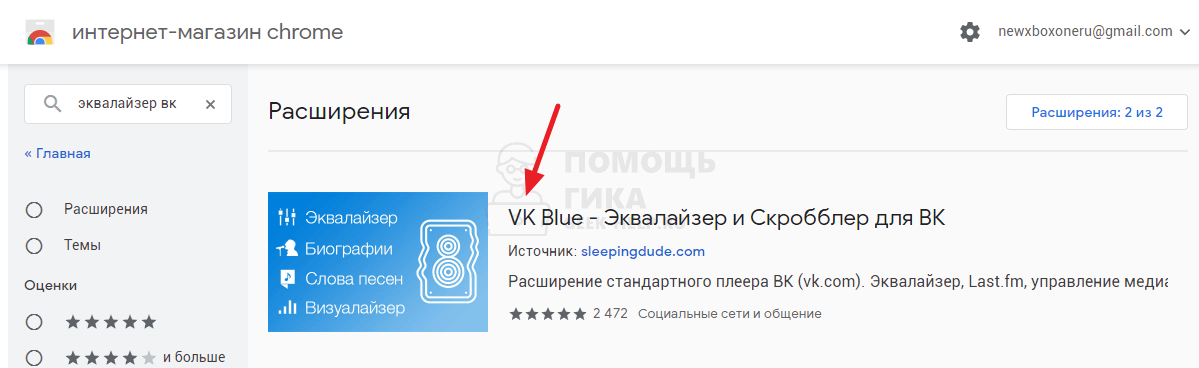
Обратите внимание:
Есть у расширения VK Blue и некоторые другие функции.
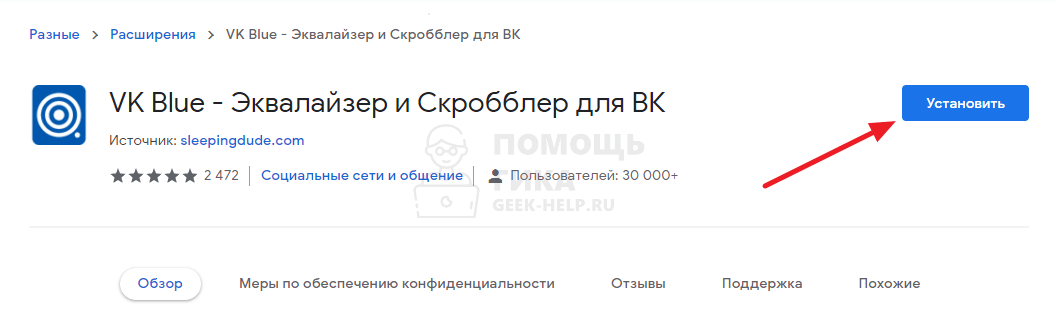
И далее завершите процесс установки расширения.
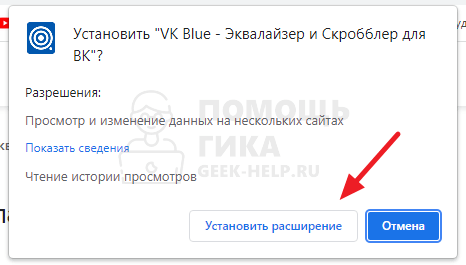
На этом все, расширение VK Blue будет установлено, теперь им можно пользоваться.
Как использовать эквалайзер для музыки в ВК
Когда расширение с эквалайзером для музыки в ВК установлено, можно начать им пользоваться. Это делается прямо с официального сайта ВКонтакте.
Откройте раздел с музыкой в ВК и включите трек. Если вы часто слушаете музыку в ВК, то обратите внимание, что сверху теперь появился специальный плеер, где воспроизводится песня. Этот плеер и является расширением, которое выше было установлено. Нажмите на пункт “Эквалайзер и эффекты”, чтобы перейти к эквалайзеру и его настройкам.
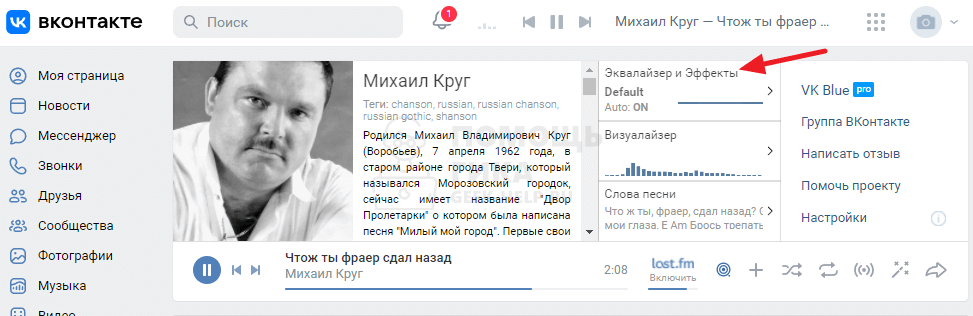
В левом части плеера отобразятся настройки эквалайзера. Можно самостоятельно указать нужные настройки, если вы хорошо в них разбираетесь.
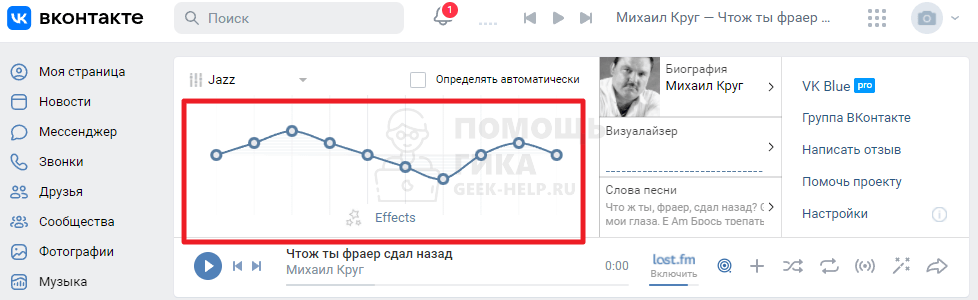
Другой вариант — использовать один из доступных вариантов настроек для разного типа музыки.
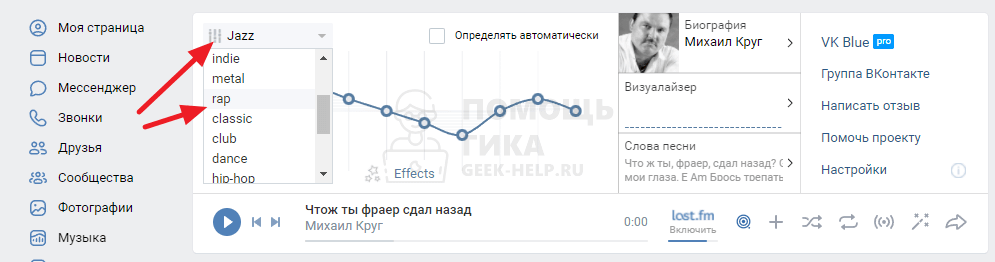
Отметим, что активным слушателям музыки через ВК расширение VK Blue может быть полезно не только эквалайзером. Оно заметно расширяет стандартный музыкальный плеер социальной сети. Появляется возможность просматривать текст песни, видеть базовую информацию об исполнителе, добавлять различные эффекты и так далее.
Источник: geek-help.ru